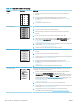HP LaserJet P3010 Series User Guide
Umschläge stauen sich oder werden nicht in das Produkt eingezogen
Umschläge stauen sich oder werden nicht in das Produkt eingezogen
Mögliche Ursache Lösung
Die Umschläge wurden in ein ungeeignetes Fach eingelegt.
Umschläge können nur von Fach 1 eingezogen werden.
Legen Sie in Fach 1 Umschläge ein.
Die Umschläge sind gewellt oder beschädigt. Verwenden Sie andere Umschläge. Lagern Sie Umschläge unter
kontrollierten Umgebungsbedingungen.
Die Umschläge werden zugeklebt, weil der Feuchtigkeitsgehalt zu
hoch ist.
Verwenden Sie andere Umschläge. Lagern Sie Umschläge unter
kontrollierten Umgebungsbedingungen.
Die Ausrichtung der Umschläge ist falsch. Prüfen Sie, ob die Umschläge richtig geladen sind.
Die verwendeten Umschläge werden von diesem Produkt nicht
unterstützt.
Informationen hierzu nden Sie im HP LaserJet Printer Family Print
Media Guide.
Für Fach 1 ist ein anderes Format als das Umschlagformat
konguriert.
Kongurieren Sie für Fach 1 ein Umschlagformat.
Ausgegebenes Medium ist gewellt oder verknittert
Ausgegebenes Medium ist gewellt oder verknittert
Mögliche Ursache Lösung
Das Papier entspricht nicht den Spezikationen für dieses Produkt. Verwenden Sie nur Papier, das den HP Papierspezikationen für
diesen Drucker entspricht.
Das Papier ist beschädigt oder in schlechtem Zustand. Entfernen Sie das Papier aus dem Zufuhrfach, und laden Sie
einwandfreies Papier.
Das Produkt wird in einer übermäßig feuchten Umgebung
betrieben.
Prüfen Sie, ob die Druckumgebung den
Luftfeuchtigkeitsspezikationen entspricht.
Es werden große, vollständig ausgefüllte Bereiche gedruckt. Große, vollständig ausgefüllte Druckbereiche können eine
übermäßige Wellung verursachen. Versuchen Sie es mit einem
anderen Muster.
Das verwendete Papier wurde nicht ordnungsgemäß gelagert und
hat möglicherweise Feuchtigkeit aufgenommen.
Entfernen Sie das Papier, und ersetzen Sie es durch Papier aus einer
neuen, ungeöneten Packung.
Das Papier hat schlecht geschnittene Kanten. Nehmen Sie das Papier heraus, biegen Sie es, drehen Sie es um
180 Grad, oder kehren Sie es um. Laden Sie das Medium wieder in
das Fach. Fächern Sie das Papier nicht auf. Wenn das Problem
weiter besteht, ersetzen Sie das Papier.
Der spezielle Papiertyp wurde nicht für das Fach konguriert oder in
der Software ausgewählt.
Kongurieren Sie die Software für das Papier (weitere
Informationen nden Sie in der Softwarehilfe). Kongurieren Sie das
Fach für das Papier. Informationen hierzu nden Sie unter Einlegen
in Fächer auf Seite 81.
Das Papier ist bereits zuvor für einen Druckjob verwendet worden. Verwenden Sie Papier nicht mehrmals.
184 Kapitel 10 Beheben von Problemen DEWW